Si vous appréciez l’esthétique cottagecore, découvrez Overgrown Flowery GUI qui est un pack de textures qui modifie les différentes interfaces graphiques de Minecraft pour les remplir de plantes grimpantes et de fleurs.
Avec ce pack de textures, vous pourrez voir des fleurs pousser lorsque vous gagnez de l’expérience, et vous collecterez des pots de fleurs à mesure que vous acquérez de l’armure. Les inventaires de fabrication, les menus, la barre de santé et de nourriture seront également remplis de lianes et de fleurs.
L’inspiration pour ce pack de textures vient du mod Overgrown Flowery Interface pour le jeu Stardew Valley, et il apporte une touche de cet esthétisme charmant dans le monde de Minecraft. Les textures sont détaillées et soigneusement conçues pour ajouter une dimension supplémentaire de beauté et de fantaisie à votre expérience de jeu.
Si vous cherchez à ajouter un peu de charme floral à votre monde de Minecraft, Overgrown Flowery GUI est un choix parfait.
Galerie
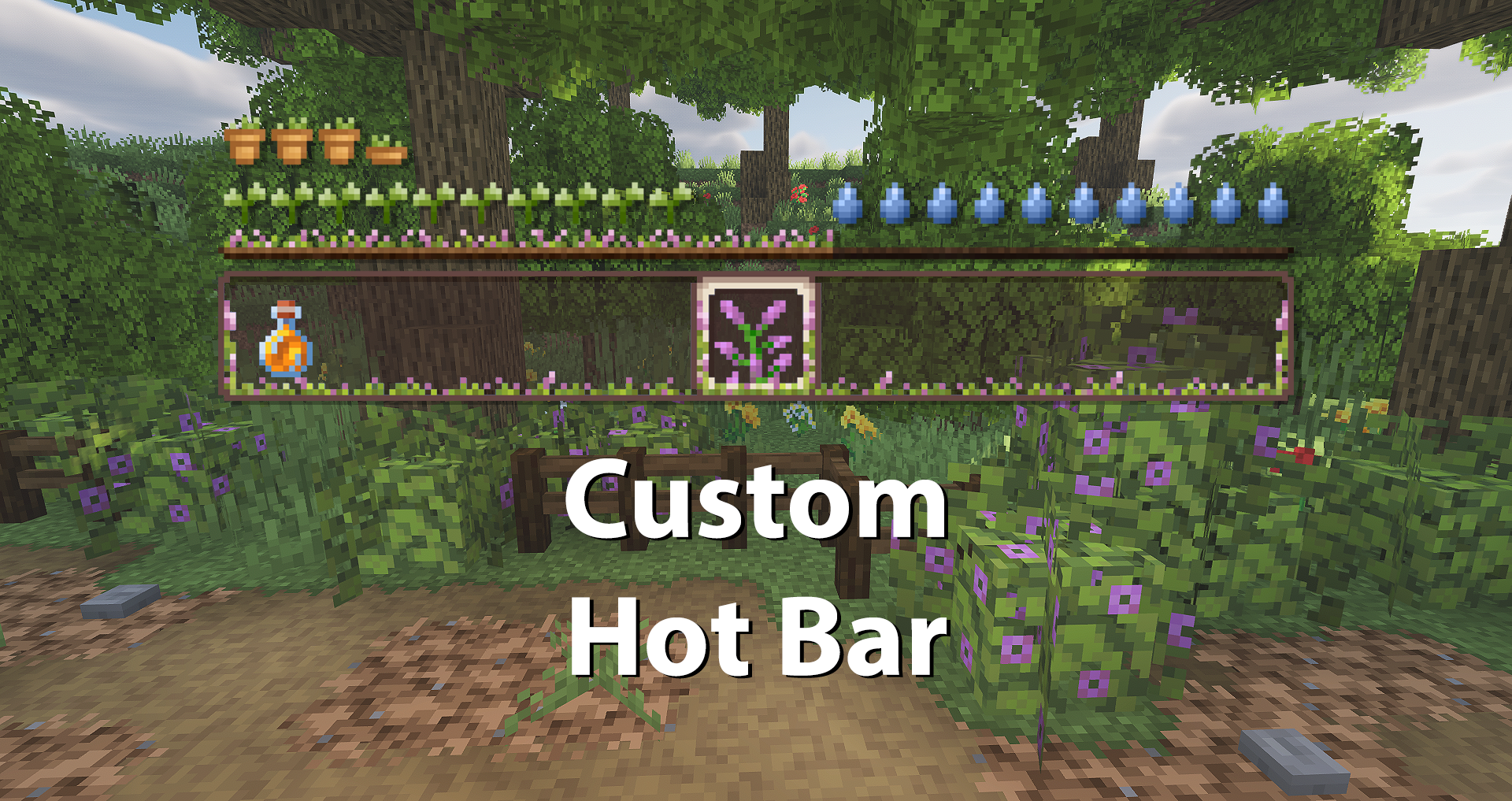

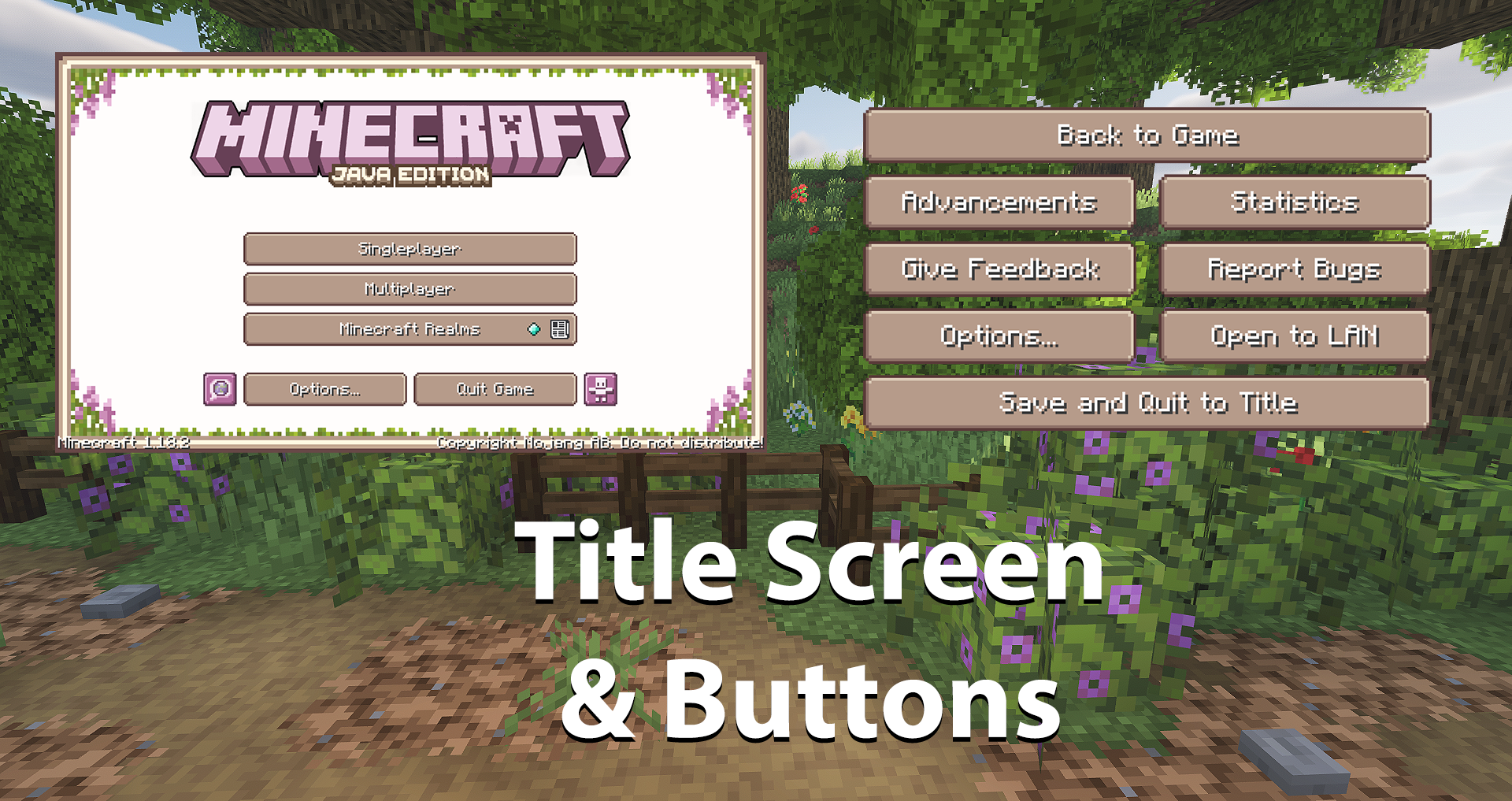
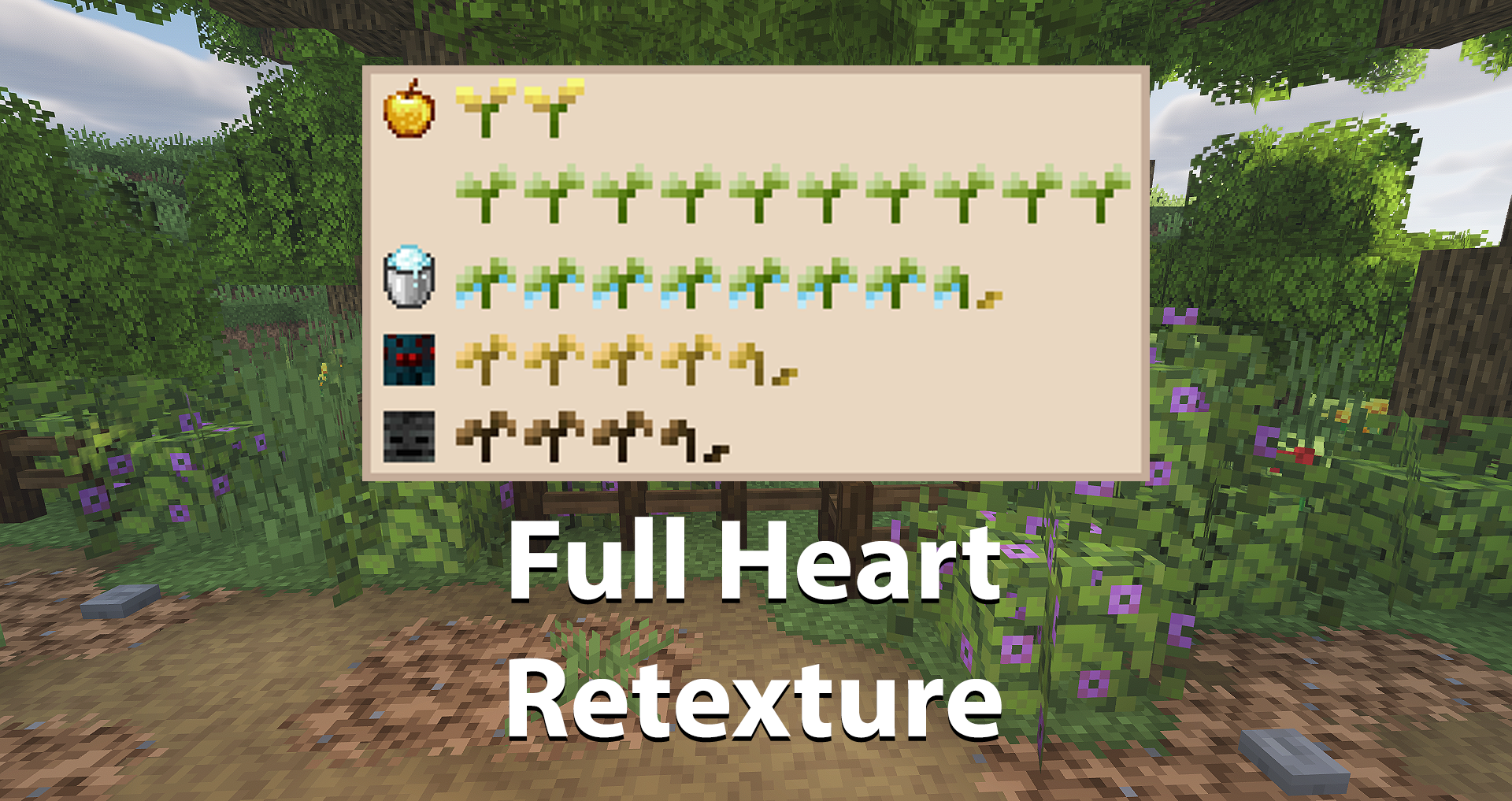
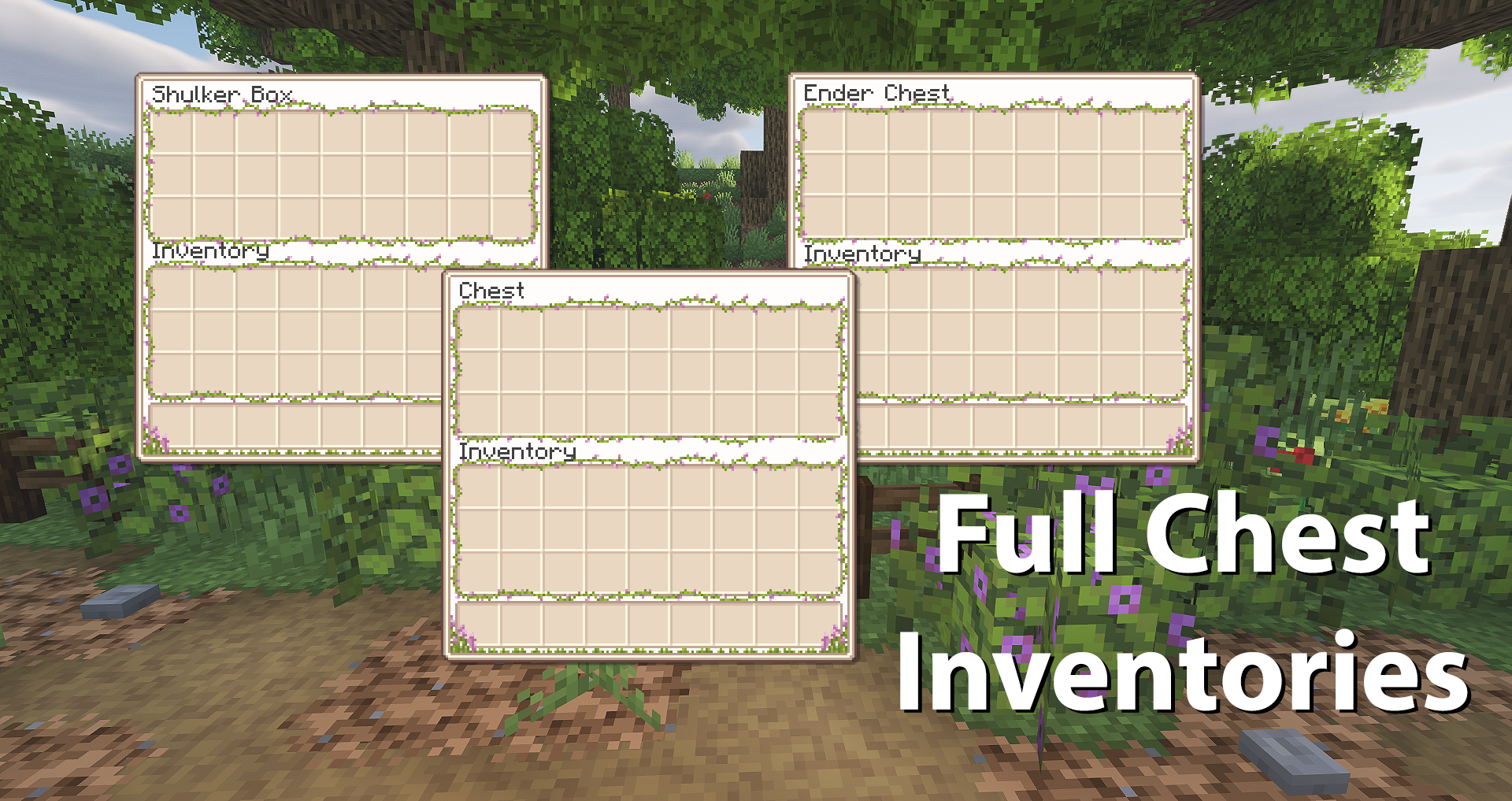
Informations
- Auteur du pack de textures : coolbot100s
- Versions Minecraft : 1.21 – 1.20 – 1.19 – 1.18 – 1.17 – 1.16 – 1.15 – 1.14 – 1.13 – 1.12 – 1.11 – 1.10 – 1.9
- Résolution : 16 x 16
- Lien original : Modrinth
Téléchargement de Overgrown Flowery GUI
Pour profiter de toutes les fonctionnalités du pack de textures, il est recommandé d’installer Optifine :
Version 16 x 16 :
Guide d’installation d’un pack de textures sur Minecraft
Commencez par télécharger le pack de texture puis trouvez votre dossier .minecraft :
• Windows : Allez dans le menu Démarrer, puis rendez-vous dans Exécuter. Sinon, faites Touche Windows + R. Ensuite, tapez %appdata% dans la barre de recherche, puis allez dans le dossier .minecraft.
• Linux : Appuyez en même temps sur ALT + F2. Vous devriez normalement avoir votre .minecraft.
Si vous ne le voyez pas, activez les dossiers cachés avec la combinaison CTRL + H.
• Mac : Votre dossier minecraft se trouve dans Utilisateur > Bibliothèque > Application Support. Si vous ne trouvez pas Application Support, faites Finder > Barre des menus : Aller + Maintenir ALT > Bibliothèque.
Glissez l’archive du resource pack dans le dossier resourcepacks, qui se trouve dans votre dossier .minecraft.
Une fois le jeu ouvert, allez dans Options > Resource Packs et activez-le en le basculant sur la file de droite.
Lancez le jeu, et amusez-vous bien !
Si vous souhaitez plus de détails sur la procédure d’installation, consultez notre guide qui explique en détail comment installer un resource pack sur Minecraft

![[Resource pack] Overgrown Flowery GUI [1.9 – 1.21] overgrown flowery gui](https://www.minecraft-france.fr/wp-content/uploads/2023/02/overgrown-flowery-gui.png)
j’arrive pas a l’instaler
bien